副路由器网关忘记如何管理?如何找回或重置?
游客 2025-05-09 09:20 分类:数码产品 10
如何找回或重置副路由器网关?解决忘记管理密码的困扰
在多设备连接和高速网络需求日益增长的今天,家庭或办公环境中使用副路由器(或称扩展路由器)来增强无线信号覆盖已成为普遍现象。然而,有时我们会忘记路由器的管理网关地址或管理密码,导致无法正常管理和配置副路由器。本文将为用户详细指导如何找回或重置副路由器网关,以及如何解决忘记管理密码的问题。
1.找回副路由器网关
1.1认识副路由器网关
副路由器网关通常是本地网络中的一个特定IP地址,用来访问路由器的管理界面。不同品牌和型号的路由器可能会有不同的默认网关地址,例如常见的192.168.0.1或192.168.1.1。
1.2检查连接设备的网络设置
步骤一:在连接到副路由器的电脑或手机上,打开网络设置。
步骤二:查看与副路由器连接的网络信息。在Windows上,可以通过“控制面板”→“网络和共享中心”→“更改适配器设置”找到相关信息。在Mac上,可以通过“系统偏好设置”→“网络”查看。在手机上,通常在网络设置的Wi-Fi详情中可以找到。
步骤三:找到“默认网关”一项,通常显示的是副路由器的网关地址。
1.3使用路由器背面信息
如果无法通过设备获取网关地址,还可以查看副路由器背面的信息标签。大多数路由器背面都会标明默认的管理IP地址。
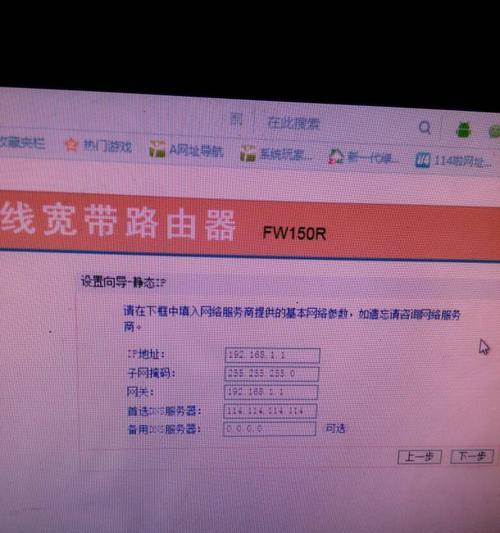
2.重置副路由器
2.1了解重置原因
重置路由器是恢复出厂设置,将清除所有自定义设置,包括Wi-Fi密码、连接设备列表等。只有在忘记网关或管理密码时才需进行此操作。
2.2执行重置操作
步骤一:找到副路由器上标有“reset”、“复位”或小孔状的重置按钮。
步骤二:使用尖锐物(如牙签或回形针)按住重置按钮持续约10秒,直到副路由器上的指示灯开始快速闪烁。
步骤三:释放按钮,等待路由器重启。此时路由器已经恢复到出厂设置。
2.3重置后的操作
重置后,副路由器的管理网关和密码恢复为默认状态。通常默认网关地址会是192.168.1.1或192.168.0.1,密码则为admin或路由器底部标签上提供的默认密码。
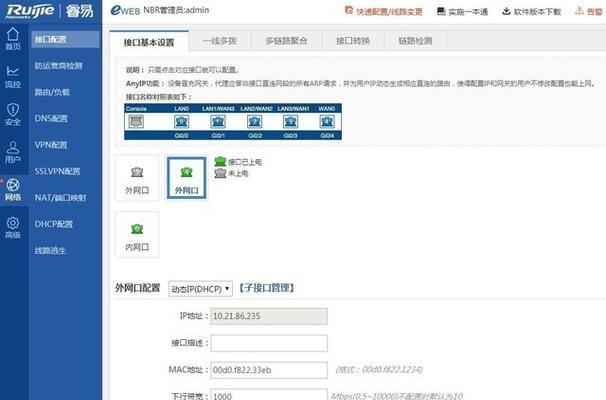
3.解决忘记管理密码
3.1尝试默认密码
如果能顺利访问管理网关,但忘记了密码,首先尝试使用路由器默认的管理密码,通常在路由器的说明书或背面标签上。
3.2使用重置解决
如果默认密码不起作用,可以选择上述重置路由器的方法,将路由器恢复到出厂设置,然后用默认密码进入管理界面进行修改。
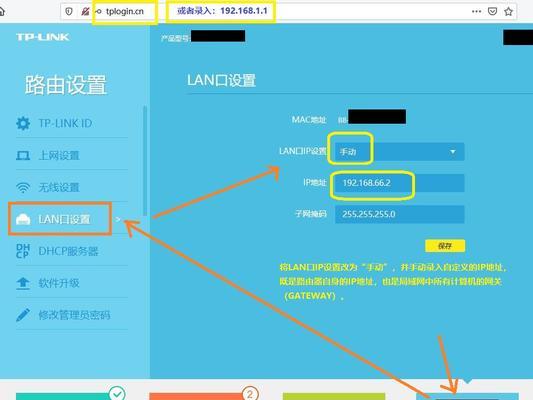
4.额外技巧
4.1修改副路由器网关
步骤一:登录到路由器管理界面。
步骤二:导航至网络设置或高级设置部分。
步骤三:找到网关地址选项,输入新的网关地址并保存。
5.常见问题解答
Q1:重置路由器会不会影响主路由器的设置?
不会。重置副路由器不会影响主路由器的设置,除非副路由器通过桥接模式与主路由器相连,并且有关联设置。
Q2:为什么无法访问副路由器的管理界面?
可能是由于以下几个原因造成的:
1.管理网关地址输入错误。
2.本地网络连接问题。
3.浏览器缓存或故障问题。
4.路由器实际处于离线状态。
Q3:重置路由器会丢失所有设置,有没有更好的解决方案?
如果你只是忘记密码,而不是所有的管理设置,可以尝试通过副路由器的WPS按钮功能来重置密码。具体操作方法请参考路由器的使用手册,或访问路由器制造商的官方网站获取帮助。
通过以上步骤,我们可以有效地解决忘记副路由器网关和管理密码的问题。如果在操作过程中遇到任何困难,建议联系路由器的客服或专业人员进行协助。希望本文能够帮助你快速找回或重置副路由器的网关与管理密码,从而恢复对副路由器的有效管理。
版权声明:本文内容由互联网用户自发贡献,该文观点仅代表作者本人。本站仅提供信息存储空间服务,不拥有所有权,不承担相关法律责任。如发现本站有涉嫌抄袭侵权/违法违规的内容, 请发送邮件至 3561739510@qq.com 举报,一经查实,本站将立刻删除。!
相关文章
- 电脑连接千兆网络应如何选择路由器?有哪些推荐? 2025-05-09
- 随身路由器插电无反应是为什么?故障排查方法有哪些? 2025-05-09
- 路由器放置在上铺如何设置?信号覆盖效果如何? 2025-05-09
- 硬盘如何挂在路由器上?挂载硬盘的步骤是什么? 2025-05-09
- 闪鱼设备连接路由器的步骤是什么? 2025-05-09
- 电脑上调整路由器如何提高网速?有哪些步骤? 2025-05-09
- 路由器接交换机应该连接哪个口?连接方法是什么? 2025-05-08
- 千兆路由器在办公室应使用哪种网线? 2025-05-08
- 路由器为何会被雷击?雷击原理是什么? 2025-05-08
- 哪个路由器信号放大器效果最好?如何正确使用? 2025-05-08
- 最新文章
- 热门文章
-
- 云米网关火线版设置步骤?
- 2手电脑配件估价去哪里?如何正确估价电脑配件?
- 小米12震动设置无法关闭怎么办?
- 插充电器没事就充电怎么回事?为什么插上充电器就会自动充电?
- 路由器后边黄线代表什么含义?
- 酷帅移动电源在知乎上的评价如何?
- 神火王充电器拆开后如何重新组装?
- 平板电脑连接安卓键盘设置步骤是什么?遇到连接问题如何解决?
- 广电机顶盒适配器太大怎么办?有无替代方案?
- 热水器导流管更换步骤及注意事项是什么?
- 服务器端错误显示的原因是什么?
- 热水器显示57是什么意思?遇到代码57应如何处理?
- 最便宜网络服务器是什么?如何选择性价比高的服务器?
- 智能手表儿童模式如何开机启动?操作步骤简单吗?
- 长虹老式电视屏幕红绿颜色如何调整?调整后效果不佳怎么办?
- 热评文章
- 热门tag
- 标签列表

